您现在的位置是:首页 > CAD画图 > CAD画图
中望CAD如何设置图层的线宽?
![]() 本文转载来源:zwcad.com zwsoft.cn 中望CAD官方教程.如果作者或相关权利人不同意转载,请跟我们联系,我们立即删除文章。2021-05-08
本文转载来源:zwcad.com zwsoft.cn 中望CAD官方教程.如果作者或相关权利人不同意转载,请跟我们联系,我们立即删除文章。2021-05-08
简介CAD如何设置图层的线宽? CAD如何设置图层的线宽? 我们使用CAD画图的时候,标注图纸的尺寸和图形的外轮廓的线宽是不同的,通过线宽的差别可以区分出线条的类型,下面小编介绍一下设
CAD如何设置图层的线宽?
CAD如何设置图层的线宽?
我们使用CAD画图的时候,标注图纸的尺寸和图形的外轮廓的线宽是不同的,通过线宽的差别可以区分出线条的类型,下面小编介绍一下设置线宽的方法.
方法/步骤
1.可以直接在图层里面设置线宽,首先打开图层管理器,找到相对应的层,点击线宽,设置我们想要的宽度。
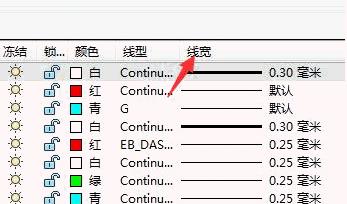
2.如果是已经存在的图形想要去重设它的宽度,直接双击图形,自动弹出特性对话框,在线宽右侧的下拉框里选择所需要的宽度。
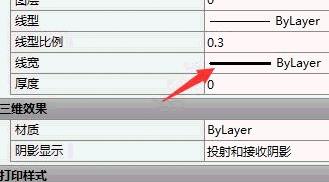
3.另一种方式是在绘图区的下方把鼠标移到显示/隐藏线框的图标开关,如下图所示

直接按鼠标的右键进行设置,弹出线宽设置对话框,选择想要的线宽。
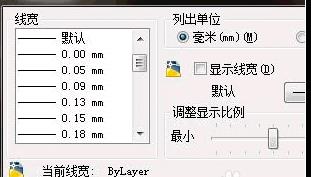
4.当然还可以用已知的图层线宽格式刷成和已知一样的线宽,在下方输入快捷命令MA,确认后选择已知图的线宽,再选择想改变的图。

点击排行
 CAD多种快速移动图形的方法
CAD多种快速移动图形的方法










